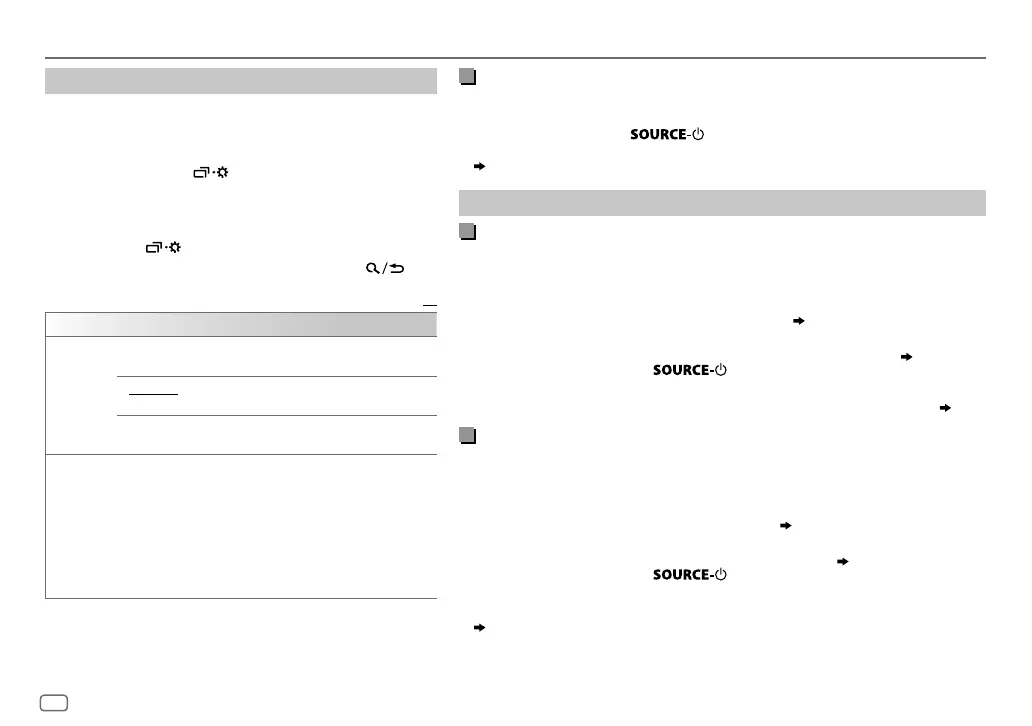FRANÇAIS
20
Data Size: B6L (182 mm x 128 mm)
Book Size: B6L (182 mm x 128 mm)
Écoute de l’iPhone/iPod via Bluetooth
Vous pouvez écouter des morceaux sur l’iPhone/iPod via le Bluetooth de cet appareil.
• Assurez-vous que la prise d’entrée USB n’est connectée à aucun périphérique.
Appuyez répétitivement sur pour sélectionner IPOD ou BTAUDIO.
• Vous pouvez commander iPod/iPhone de la même façon que iPod/iPhone via prise d’entrée USB
(
7
).
Internet radio via Bluetooth
Écoute de Pandora
Vous pouvez écouter Pandora sur votre périphérique iPhone/iPod touch/Android via le Bluetooth de
cet appareil.
• Assurez-vous que la prise d’entrée USB n’est connectée à aucun périphérique.
Préparation:
Sélectionnez [
ON
] pour [
PANDORA SRC
] dans [
SOURCE SELECT
].
( 4)
1 Ouvrez l’application Pandora sur votre appareil.
2 Connectez votre lecteur audio Bluetooth via la connexion Bluetooth. (
14
)
3 Appuyez répétitivement sur pour sélectionner PANDORA.
La source est sélectionnée automatiquement et le lecture démarre.
• Vous pouvez commander Pandora de la même façon que Pandora via prise d’entrée USB. (
9
)
Écoute de iHeartRadio
Vous pouvez écouter iHeartRadio sur votre périphérique iPhone/iPod touch/Android via le Bluetooth
de cet appareil.
• Assurez-vous que la prise d’entrée USB n’est connectée à aucun périphérique.
Préparation:
Sélectionnez [
ON
] pour [
IHEART SRC
] dans [
SOURCE SELECT
].
( 4)
1 Ouvrez l’application iHeartAuto sur votre appareil.
2 Connectez votre périphérique via la connexion Bluetooth. (
14
)
3 Appuyez répétitivement sur pour sélectionner IHEARTRADIO.
La source est sélectionnée automatiquement et le lecture démarre.
• Vous pouvez commander iHeartRadio de la même façon que iHeartRadio via prise d’entrée USB.
(
10
)
BLUETOOTH®
Réglages pour utiliser une application
L’application est conçue pour commander l’autoradio JVC à partir de
l’iPhone/iPod (via Bluetooth ou via la prise d’entrée USB) ou le smartphone
Android (via Bluetooth).
• Pour plus d’informations, consultez <http://www.jvc.net/cs/car/>.
1 Maintenez enfoncée .
2 Tournez le bouton de volume pour sélectionner un élément
(
voir le tableau suivant
)
, puis appuyez sur le bouton.
3 Répétez l’étape 2 jusqu’à ce que l’élément souhaité soit
sélectionné ou activé.
4 Appuyez sur pour quitter.
Pour retourner à l’option de réglage précédente, appuyez sur .
Défaut:
XX
REMOTE APP
SELECT IOS
:Sélectionnez iPhone/iPod pour utiliser l’application via Bluetooth ou
connecté via la prise d’entrée USB.
ANDROID
:Sélectionnez le smartphone Android pour utiliser l’application
via Bluetooth.
ANDROID LIST
*
:Sélectionnez le smartphone Android à utilisler dans
la liste.
STATUS
Montre l’état du périphérique sélectionné.
IOS CONNECTED
: Vous pouvez utiliser l’application à l’aide de l’iPhone/
iPod connecté via Bluetooth ou par la prise d’entrée USB.
IOS NOT CONNECTED
: Aucun périphérique IOS n’est connecté pour
utiliser l’application.
ANDROID CONNECTED
: Vous pouvez utiliser l’application à l’aide du
smartphone Android connecté via Bluetooth.
ANDROID NOT CONNECTED
: Aucun périphérique Android n’est
connecté pour utiliser l’application.
*
Affiché uniquement quand [
SELECT
] est réglé sur [
ANDROID
].
JS_JVC_KD_R980BTS_K_FR.indd 20JS_JVC_KD_R980BTS_K_FR.indd 20 2/6/2016 10:00:40 AM2/6/2016 10:00:40 AM